MicrosoftEdgeでダークモードをオンまたはオフにする方法-
ダークモード(Dark Mode)は、すべてのオペレーティングシステムと多くのアプリが採用している優れた機能です。あなたもそれが好きで、デフォルトのライトモード(Light Mode)よりも目に優しいと思うかもしれません。ただし、ダークモード(Dark Mode)はすべてのアプリとすべての状況で見栄えがするわけではなく、無効にしたい人もいます。オンでもオフでも、このガイドでは、 MicrosoftEdge(Microsoft Edge)ブラウザでそれをいじくり回す方法を示しているので適切な場所に到着しました。
MicrosoftEdgeで(Microsoft Edge)ダークモード(Dark Mode)をオフまたはオンにする
デフォルトでは、MicrosoftEdgeはWindows10(Dark Mode settings from Windows 10)のダークモード設定を使用します。ただし、オペレーティングシステムとは関係なく外観を設定することもできます。これを行うには、Microsoft Edgeを開き(open Microsoft Edge)、右上隅にある[設定など(“Settings and more”)]ボタンをクリックまたはタップします。または、キーボードのALT + Fを押すこともできます。表示されるメニューで、[設定](Settings)に移動します。

MicrosoftEdgeのアクセス設定
これにより、 [設定(Settings)]タブが開き、ブラウザの動作をカスタマイズできます。アドレスバーにedge://settingsEnterキーを押しても、同じ結果を得ることができます。左側の列で、[外観(Appearance)]を選択します。列が表示されない場合は、左上隅にあるハンバーガーボタン(3本の水平線のように見えます)をクリックまたはタップしてから、[外観]をクリックします(Appearance)。
![左側の列で[外観]を選択します](https://lh3.googleusercontent.com/-pqc-DqZyuKQ/YZD5Scv0H9I/AAAAAAAADtU/NlT83i-TGZYf9mmOrDc4YPYbrZGJ3NB7QCEwYBhgLKtMDABHVOhz8QPRGtwEo72ygTKeCRUT-J3k63fFwh_kLNv0Ktr9r_SWH1IaYOIBaEbRsIRb6a17x6R_TUHlbblBjMz1X8HVokLuL2VYJ-vM4Atr9SGXvN_3AaHz0jePYxqaXCaVZ8uyBaVifv_rmmPiIjZr9u_rliLlOEykbyGMv2w6gzhnIXZEdQ6gaWbsED7TWs3dsJ3BJlVBdTJonnKPF0Okf6IJgoPVWWfbAe2D3FRaLJOpJ88L6ibjR0m0LW4641fb46JejmHA33rMk048ZeKUEwYXMQEoiN0XAif44C8b0Crue99LpqXES26NdlzaVGF7Zq9Te8whfW8kdVQXMet5aF2E4-tcxCUUBFWautpCa-hqKHGuGo-Q--oHtVlfbBM222C1iqI7uTWR3A6j4HuiVKC-WXsrMPzhDmsCSasiXT41q6HbiCmzUAUVtMecoL06BJKFmPcSS4YCos0FU-dt0SCmGJL6p0kzt9TZT9iAm3beekVt_iyHXNwqX91bDbnWc1c3POYNQcTvJWWd4o5gpDVVbExMenOd5tSi4er5CZ3oxfB7SaCGeOoaFeaE_S0PVcN8_7kBX2YPeuTHwsr2PKHpE-1LeTuTA9H_uRD8IY0EwzYPEjAY/s0/2Ej9HDopw2KkJpbuZCB1v69ObVw.png)
左側の列で[外観(Appearance)]を選択します
Microsoft Edgeウィンドウの右側に、 [全体的な外観](Overall appearance)セクションが表示されます。デフォルトでは、選択された値は「システムデフォルト」である必要があります。これは、ブラウザーが(“System default,”)Windows10の外観設定を使用することを意味します。ダークモード(Dark Mode)をオフにする場合は、ライト(Light)を選択します。ダークモード(Dark Mode)をオンにする場合は、[ダーク(Dark)]を選択します。

ライトモードまたはダークモードから選択します
設定はすぐに適用されるので、完了したら[設定(Settings)]タブを閉じます。外観は、Webページの外観ではなく、MicrosoftEdgeの外観にのみ影響します。アクセスするすべてのWebサイトにダークモード(Dark Mode)の使用を強制する場合は、このガイドの次のセクションをお読みください。
MicrosoftEdgeでアクセスするすべてのWebサイトでダークモード(Dark Mode)を強制する方法
Google Chromeや他の同様のブラウザと同様に、Microsoft Edgeには、アクセスするWebサイトで(Microsoft Edge)ダークモード(Dark Mode)を強制できる実験的な設定があります。これを有効にするには、Microsoft Edgeのアドレスバーで、コマンドedge://flagsコピーして貼り付け、キーボードの(copy and paste)Enterキー(Enter)を押します。このアクションにより、有効にできる実験の長いリストが開きます。

MicrosoftEdgeでの実験へのアクセス
[検索フラグ]ボックスに、 (Search flags)「ダークモード」(“dark mode.”)という単語を入力します。実験のリストには、「Webコンテンツのダークモードを強制する」というエントリが(“Force Dark Mode for Web Contents”)デフォルト(Default)値で表示されます。これは、オフになっていることを意味します。
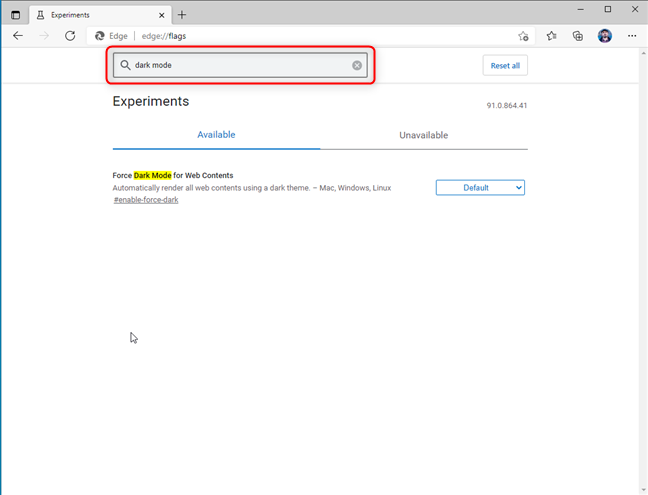
ダークモードを検索
(Click)ドロップダウンボックスをクリックまたはタップして、[有効](Enabled)を選択します。次に、ウィンドウの下部にMicrosoftEdgeの再起動を促す通知が表示されます。[再起動(Restart)]ボタンを押すと、アクセスしたすべてのWebページにダークモードが適用されます。(Dark Mode)

Webコンテンツのダークモードを強制する
この実験モードでブラウジングしていると、すべてのサイトが見栄えがするわけではないことに気づきました。私たち(Ours)のものはそうではないので、あなたの経験はあなたが期待するようではないかもしれません。Microsoft Edgeの外観を変更するだけで、閲覧するサイトをいじくり回さないシンプルなダークモードを有効にすることをお勧めします。(Dark Mode)
(Did)ダークモード(Dark Mode)をオンまたはオフにしましたか?
一部の人々は、ダークモード(Dark Mode)を有効にする代わりにオフにする方法を探してこのチュートリアルに到着します。終了する前に、必要なものを教えてください:MicrosoftEdgeで(Microsoft Edge)ダークモード(Dark Mode)を有効または無効にしますか?「暗い」よりも「明るい」のファンが多いのではないかと思います。🙂
Related posts
Microsoft Officeでダークモードを有効にする方法(テーマと背景を変更する)
Google My search engineをMicrosoft Edgeにする方法
Windows 10 Dark Mode:電源を入れる方法!
Windows 11でDark Modeをオンにする方法
どのように私は、Chromeでテキストを大きくするEdge、Firefox、およびOperaのですか?
FacebookのDark Modeをオンまたはオフにする方法
Windows10がスタートメニューでアプリを宣伝しないようにする
文字コード表を使用してWindowsで特殊文字を使用する方法
Windows 11のStart Menuにピンをつける方法
Windows10タスクマネージャーのデフォルトのビュー/タブを設定する方法
Windows 11ウィジェット:知っておくべきことすべて-
Microsoft Edge Collectionsの使い方
3つのステップで任意のフォルダをWindowsタスクバーに固定する方法
Chrome、Firefox、Edge、およびOperaのモバイルbrowser emulatorの使用方法
PowerShellとCMDをデフォルト設定にリセットします
Microsoft Edge拡張機能を取得、構成、および削除する方法
Windows10でライトモードを有効または無効にする方法
フォーカスアシストを使用してWindows10通知を一時的に停止する方法(静かな時間)
Microsoft Edgeでタブを確保し、後で使用する方法
Windows 10のStart Menuにピンを取得する方法:完全なガイド
